- 系统
- 教程
- 软件
- 安卓
时间:2020-06-20 来源:u小马 访问:次
Win10自带录屏软件怎么用?电脑录屏顾名思义就是把电脑显示的内容以视频的方式记录并存储下来,然而早期的电脑自身并不带有录屏功能的,Win10系统由于自带xbox软件,所以也有截屏录屏功能,那么Win10系统自带的录屏软件该怎么使用呢?接下来小编就来教大家Win10自带录屏软件的使用方法,希望大家会喜欢。
Win10自带录屏软件的使用方法:
Win10自带录屏:
由于是系统自带的录屏方式我们通过默认的快捷键(win+G)就可以快速激活录制面板,这里有捕获、音频和性能等多个板块,而我们可以在音频板块自定义录制时声音的录制方式。而后通过捕获栏的开始录制按钮对屏幕内容进行录制。
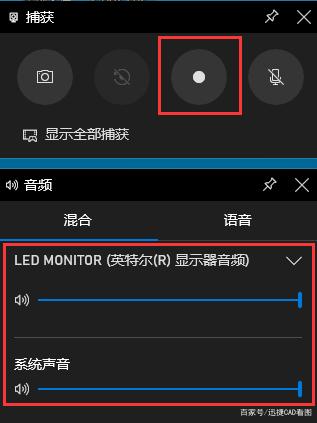
除了录制面板外还可以通过系统设置中游戏栏的‘xbx game bar’调整默认的打开和录制等快捷键。
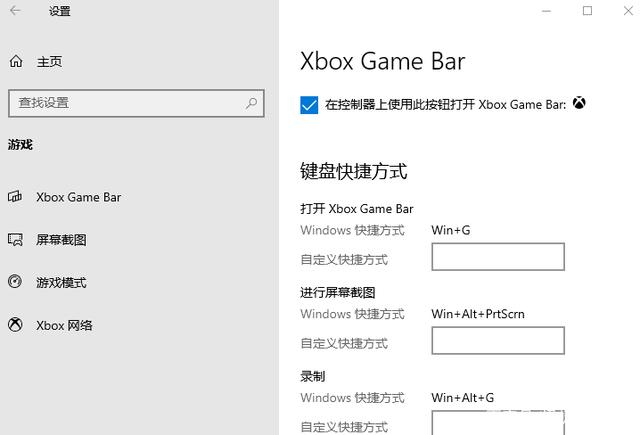
拓展:迅捷屏幕录像工具
除了使用win10自带录屏方式外,还可以使用一些第三方的录制工具进行,相比之下第三方的录制方式功能会更多且相应完善一些。拿到工具后看到主页面可以调整录制的视频、音频、画质和格式等录制方式。
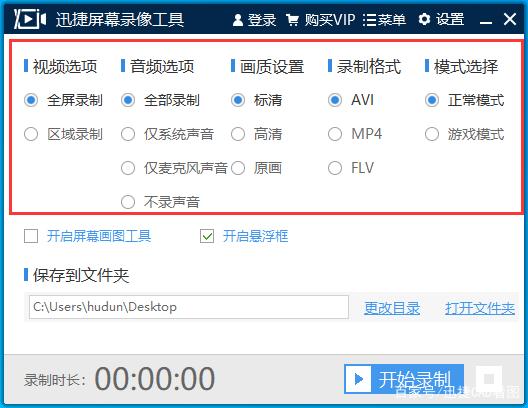
接着还可以通过设置按钮自定义通用设置、录制选项和热键设置的相关预置参数。尤其可以通过热键(快捷键)达到快速录制屏幕的效果。
屏幕录制的参数调整完毕后点击开始按钮,这时录制工具就会根据自定义的各项参数对屏幕内容进行录制了。
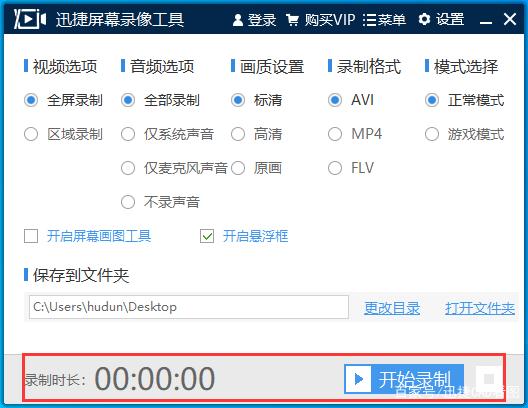
以上介绍的内容就是关于Win10自带录屏软件的使用方法,不知道大家学会了没有,如果你也遇到了这样的问题的话可以按照小编的方法自己尝试一下,希望可以帮助大家解决问题,谢谢!!!!想要了解更多的Windows10技巧请关注Win10镜像官网~~~





